Bruker manual HP COMPAQ PRESARIO CQ57-253SA KOMME I GANG
Lastmanuals gir deg en tjeneste som gjør at det kan deles og lagres, bruksanvisninger, instruksjoner, bruksmanualer og tekniske dokumenter... HUSK! LES ALLTID BRUKSANVISNINGEN FØR DU KJØPER
Hvis denne bruksanvisning, instruksjon eller skjema er det du leter etter, så last den ned nå. Lastmanuals gir deg en rask og enkel tilgang til bruksanvisninger for HP COMPAQ PRESARIO CQ57-253SA Vi håper at bruksanvisningen for HP COMPAQ PRESARIO CQ57-253SA er til hjelp for deg.
Lastmanuals hjelper deg og laste ned bruksanvisning HP COMPAQ PRESARIO CQ57-253SA.
Du kan også laste ned følgende bruksanvisninger som omhandler dette produktet
Manuell abstrakt: bruksanvisning HP COMPAQ PRESARIO CQ57-253SAKOMME I GANG
Detaljerte instruksjoner for bruken står i bruksanvisningen.
[. . . ] Komme i gang
Compaq bærbar PC
© Copyright 2011 Hewlett-Packard Development Company, L. P. Bluetooth er et varemerke for sin eier og brukes av Hewlett-Packard Company på lisens. Microsoft og Windows er registrerte varemerker for Microsoft Corporation i USA. Informasjonen i dette dokumentet kan endres uten varsel. [. . . ] Når du skal bruke en handlingstast, trykker du på og holder tasten for å aktivere den tilordnede funksjonen. MERK: Handlingstastfunksjonen er aktivert fra fabrikk. Du kan deaktivere denne funksjonen i Setup Utility. Hvis denne funksjonen er deaktivert i Setup Utility, må du trykke på fn og en handlingstast for å aktivere den tilordnede funksjonen.
Ikon
Handling Hjelp og støtte
Beskrivelse Åpner Hjelp og støtte. Hjelp og støtte inneholder læreprogrammer, svar på spørsmål og produktoppdateringer.
Reduser skjermens lysstyrke Øk skjermens lysstyrke
Reduserer skjermens lysstyrkenivå.
Øker skjermens lysstyrkenivå.
16
Kapittel 4 Tastatur og pekeutstyr
Ikon
Handling Veksle mellom skjermer
Beskrivelse Veksler mellom visning på ulike skjermenheter som er koblet til systemet. Hvis det for eksempel er koblet en monitor til datamaskinen og du trykker på denne tasten, kan du veksle mellom visning på datamaskinens egen skjerm, visning på monitorskjermen og samtidig visning på begge skjermene. De fleste eksterne skjermer mottar bildeinformasjon fra datamaskinen med standarden for eksterne VGA-skjermer. Tasten veksle mellom skjermer kan også brukes til å veksle mellom visning på andre enheter som er koblet til datamaskinen.
Forrige
Spiller av forrige spor på en lyd-CD eller forrige avsnitt på en DVD- eller BDplate. Spiller av, stanser eller fortsetter avspilling av en lyd-CD-plate eller en DVDeller BD-plate. Brukes til å åpne en nettleser. MERK: Før du har konfigurert Internett- eller nettverkstjenester, åpner denne handlingstasten veiviseren for Internett-tilkobling.
Spill av/pause
Internett
Neste
Spiller av neste spor på en CD-plate eller neste avsnitt på en DVD- eller BDplate. Reduserer høyttalervolumet.
Volum ned
Volum opp
Øker høyttalervolumet.
Demp
Demper eller gjenoppretter høyttalerlyden.
Trådløs
Brukes til å slå trådløsfunksjonen på eller av. MERK: Denne tasten oppretter ingen trådløs forbindelse. Hvis du skal opprette en trådløs forbindelse, må et trådløst nettverk være konfigurert.
Bruke pekeutstyret
MERK: I tillegg til pekeutstyret som følger med datamaskinen, kan du bruke en ekstern USB-mus (kjøpes separat) ved å koble den til en av USB-portene på datamaskinen.
Velge innstillinger for pekeutstyr
Bruk Egenskaper for mus i Windows® for å tilpasse innstillingene for pekeenheter, for eksempel knappekonfigurasjon, klikkehastighet og pekeralternativer. Velg Start > Enheter og skrivere for å åpne Egenskaper for mus. Deretter høyreklikker du på enheten som representerer datamaskinen, og velger Museinnstillinger.
Bruke styreputen
Når du skal flytte pekeren, fører du en finger over styreputen i den retningen du vil bevege pekeren. Bruk venstre og høyre styreputeknapp på samme måte som knappene på en ekstern mus.
Bruke pekeutstyret
17
Slå styreputen av og på
Når du skal slå styreputen av eller på, dobbeltklikker du raskt på styreputens av/på-knapp. MERK: Styreputelampen er slukket når styreputen er på.
Navigere
Når du skal flytte pekeren, fører du en finger over styreputen i den retningen du vil bevege pekeren.
18
Kapittel 4 Tastatur og pekeutstyr
Velge
Bruk venstre og høyre styreputeknapp på samme måte som venstre og høyre knapp på en ekstern mus.
Bruke styreputebevegelser
Styreputen støtter en rekke forskjellige bevegelser. Når du skal bruke styreputebevegelser, plasserer du to fingrer samtidig på styreputen. MERK: Styreputebevegelser støttes ennå ikke i alle programmer. Slik får du en bevegelse demonstrert: 1. Høyreklikk på Synaptics-ikonet i systemstatusfeltet helt til høyre på oppgavelinjen, og klikk
deretter på Egenskaper for styrepute. [. . . ] Klikk på Systembeskyttelse i det venstre panelet. Klikk på kategorien Systembeskyttelse. Følg veiledningen på skjermen.
Gjenopprette til et tidligere tidspunkt
Du gjenoppretter datamaskinen til et gjenopprettingspunkt som ble laget tidligere (da den hadde optimal ytelse), ved å følge denne fremgangsmåten: 1. Velg Start > Kontrollpanel > System og sikkerhet > System. [. . . ]
ANSVARSFRASKRIVELSE FOR NEDLASTING AV BRUKSANVISNING HP COMPAQ PRESARIO CQ57-253SA Lastmanuals gir deg en tjeneste som gjør at det kan deles og lagres, bruksanvisninger, instruksjoner, bruksmanualer og tekniske dokumenter...

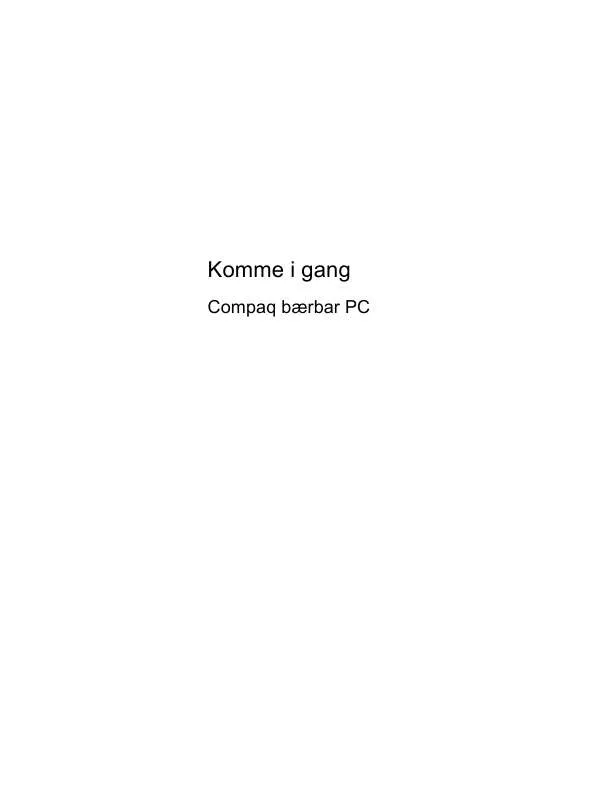
 HP COMPAQ PRESARIO CQ57-253SA (3830 ko)
HP COMPAQ PRESARIO CQ57-253SA (3830 ko)
 HP COMPAQ PRESARIO CQ57-253SA UPGRADING AND SERVICING GUIDE (1805 ko)
HP COMPAQ PRESARIO CQ57-253SA UPGRADING AND SERVICING GUIDE (1805 ko)
